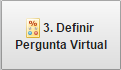 Exemplo Prático 1:
Exemplo Prático 1:
Agregar, Suprimir e/ou Apelidar respostas coletadas
Para entender o que é uma Pergunta Virtual clique aqui.
Neste artigo mostramos um exemplo prático de como utilizar as Perguntas Virtuais, para apurar os dados coletados com a finalidade de Agregar, Suprimir e/ou Apelidar respostas coletadas.
Tomamos como exemplo uma pergunta com 5 opções de resposta: “Em quem o srº votará para prefeito ?”, cujo resultado no relatório consolidado é apresentado como segue:
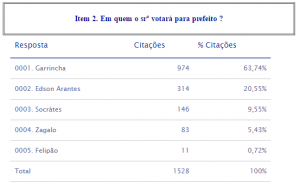
No entanto, vamos supor também que somente depois da coleta, o cliente solicitou uma outra apresentação para os dados dessa pergunta. Então, precisamos definir uma nova maneira de apurar a Pergunta Original “Em quem o srº votará para prefeito ?”, para isso, devemos criar uma Pergunta Virtual, que ficaria com a apresentação abaixo:
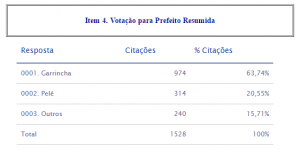
A seguir, mostramos o passo-a-passo a definição da nossa Pergunta Virtual de exemplo:
Acesse o botão “Definir Pergunta Virtual” na “Aba Gestão de Resultados”
Na parte superior da tela (destaques em vermelho), clique no botão “Novo” para incluir uma nova Pergunta Virtual, digite um título para ela, que nesse chamamos de: “Votação para Prefeito Resumida”, e depois Salve.
Obs: O campo “Grupo” serve apenas para exibição no relatório final, por isso, não precisamos utiliza-lo neste momento.
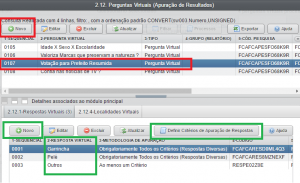
Na parte inferior da tela (destaques em verde), clique no botão “Novo” para incluir as Repostas Virtuais para a Pergunta virtual recém incluída. Ou seja, queremos definir uma nova apresentação para os dados da Pergunta Original (“Em quem o srº votará para prefeito ?”).
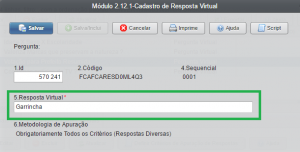
Digite o título da Resposta Virtual, e clique em Salvar. Repita essa operação por 3 vezes, para cada uma das Respostas Virtuais. Obs: Por enquanto, a Metodologia de Apuração deve ficar “A Definir”.
Até este momento, definimos apenas como será a nova apresentação da Pergunta Virtual e suas possíveis Respostas Virtuais Mas, ainda não fizemos qualquer relação entre esta Pergunta Virtual e a Pergunta Original (Em quem o srº votará para prefeito ?).
A partir de agora precisamos definir quais são os Critérios de Apuração para cada uma das respostas virtuais, pois são esses critérios que fazem a relação com as Perguntas/Respostas Originais. Para isso, acesse o botão “Definir os Critérios de Apuração de Respostas”, e então será apresentada a tela “Critérios de Apuração por Resposta” (figura 5)
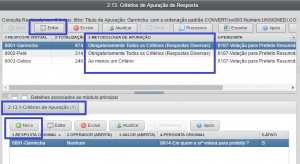
Definindo a Metodologia de Apuração
Em princípio, todas as respostas virtuais estarão com metodologia de apuração “A Definir”, é nesse momento que precisamos definir qual metodologia devemos utilizar para apurar cada Resposta Virtual, essa escolha vai depender dos Critérios que iremos utilizar para apurar cada resposta virtual.
As duas primeiras respostas virtuais do nosso exemplo são bem simples, utilizam apenas 1 (um) critério de apuração. Por isso, neste caso a metodologia de apuração a ser escolhida para essas duas respostas virtuais não fará muita diferença, mas sugerimos alterar para: “Obrigatoriamente Todos os Critérios (Respostas Diversas)”.
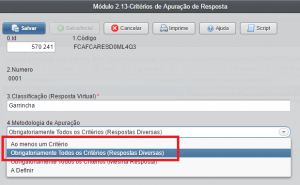
Para mais alterar a metodologia de apuração, clique no botão “Editar” na parte superior da tela, e depois clique em “Salvar”.
Já a terceira resposta virtual “Outros” deverá ser alterada para a metodologia de apuração “Ao menos um critério“. Você entenderá melhor mais adiante, no tópico Definindo os critérios de Apuração.
Definindo os critérios de Apuração
Para incluir os Critérios de Apuração para cada uma das perguntas virtuais (Garrincha, Pelé e Outros), selecione uma resposta virtual, utilize o botão “Novo” da aba Critérios de Apuração (figura 5). Depois, na tela de “Definição de Critério da Resposta Virtual” (figura 7), escolha a “Pergunta Original” e a “Resposta Original” (destacadas em Amarelo) que servem como Critério de Apuração para a resposta virtual selecionada.
Os critérios que desejamos para duas primeiras respostas virtuais são:
-
Para que a resposta virtual seja apurada como “Garrincha”, a condição (CRITÉRIO) é que a Resposta Original coletada na Pergunta Original “0014-Em quem o srº votará para prefeito ?” tenha sido:
-
“0001- Garrincha”
-
-
Para que a resposta virtual seja apurada como“Pelé”, a condição (CRITÉRIO) é que a Resposta Original coletada na Pergunta Original “0014-Em quem o srº votará para prefeito ?”, tenha sido:
-
“0002-Edson Arantes”
-
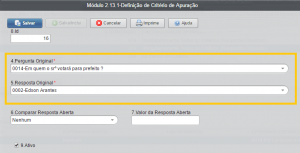
A terceira Resposta Virtual do nosso exemplo utiliza 3 (três) Critérios de Apuração, ou seja:
-
Para que a resposta virtual seja apurada como “Outros”, a condição (CRITÉRIO) é que a resposta coletada na pergunta “0014-Em quem o srº votará para prefeito ?”, tenha sido:
-
“0003- Socrátes”, ou
-
“0004- Zagalo”, ou
-
“0005- Felipão”
-
Por isso, note que a metodologia de apuração a ser escolhida para a resposta virtual “Outros” deve ser alterada para: “Ao menos um Critério”, para isso clique no botão “Editar” na parte superior da tela.
Isso quer dizer que se Ao menos um Critério for atendido (entre os 3 definidos), então a resposta virtual será Apurada como “Outros”. Em outras palavras: Se em uma entrevista, a resposta dada pelo entrevistado for uma das três (Socrátes ou Zagalo ou Felipão), então será apurada como a resposta virtual “Outros”. (figura 8)
Obs: Todos os critérios de apuração utilizados no nosso exemplo baseiam-se apenas em Respostas Originais Fechadas, por isso neste exemplo não foi preciso utilizar os campos para comparação de respostas abertas (figura 7).
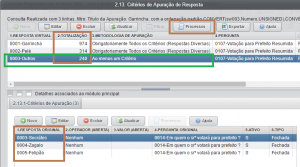
Pronto !!! Depois de definidos os critérios das perguntas virtuais, se desejar visualizar de imediato o resultado da apuração da Pergunta Virtual, clique no botão “Processos”, e em seguida na opção “Totalizar Perguntas Virtuais”. Você notará que a resultado da apuração será mostrado na coluna “Totalização”, no entanto este passo não é obrigatório, uma vez que sempre que sua pesquisa for selecionada no “Painel de Acesso Rápido”, as Perguntas Virtuais serão recalculadas.
Finalmente, a Pergunta Virtual recém-criada estará disponível para ser incluída como item de relatório no gerenciador de relatórios do SIAP (figura 9), para exibição da pergunta virtual no relatório final, conforme mostramos no início deste artigo (figura 2).

